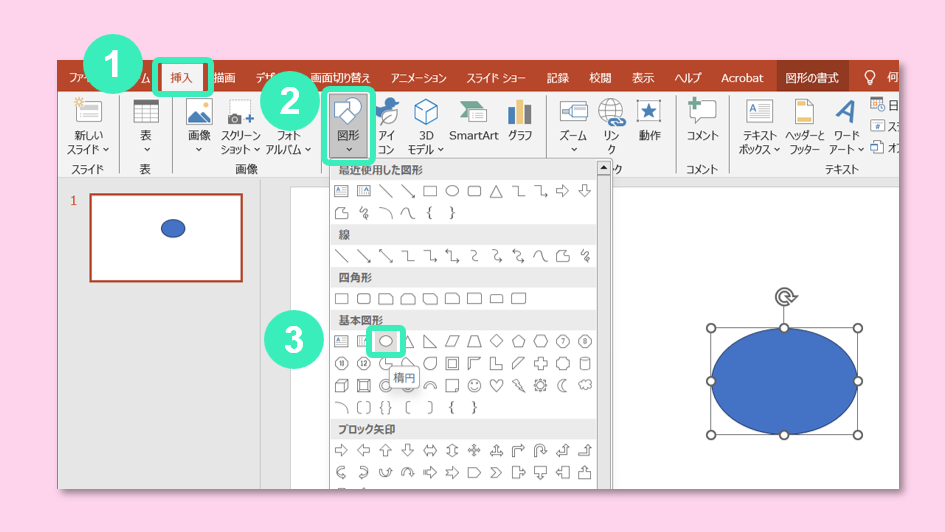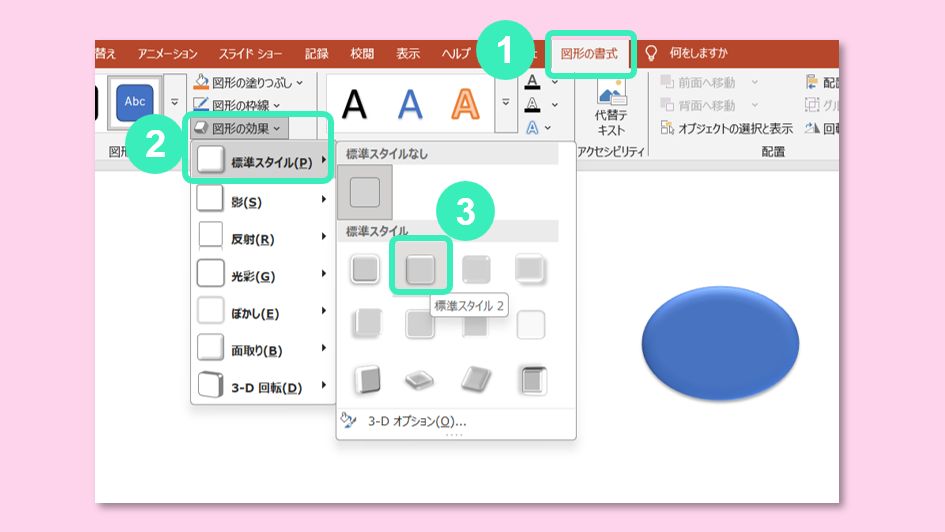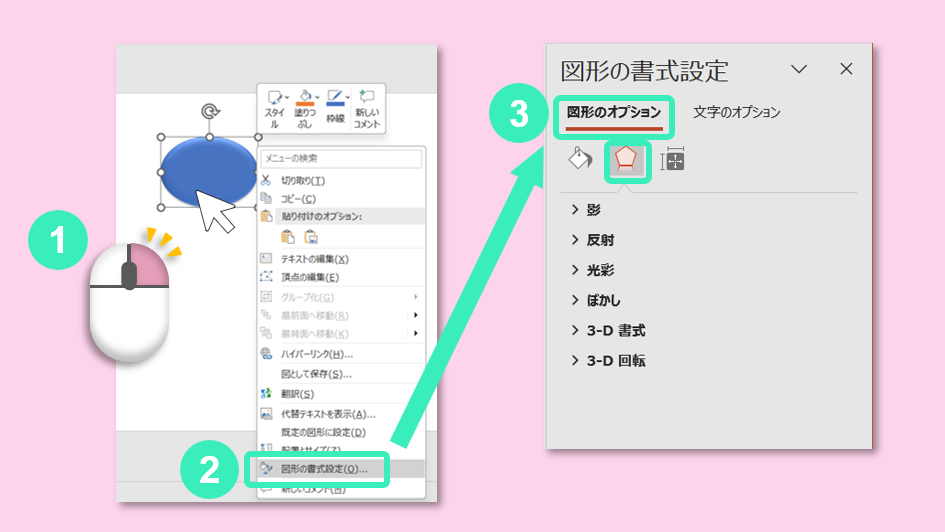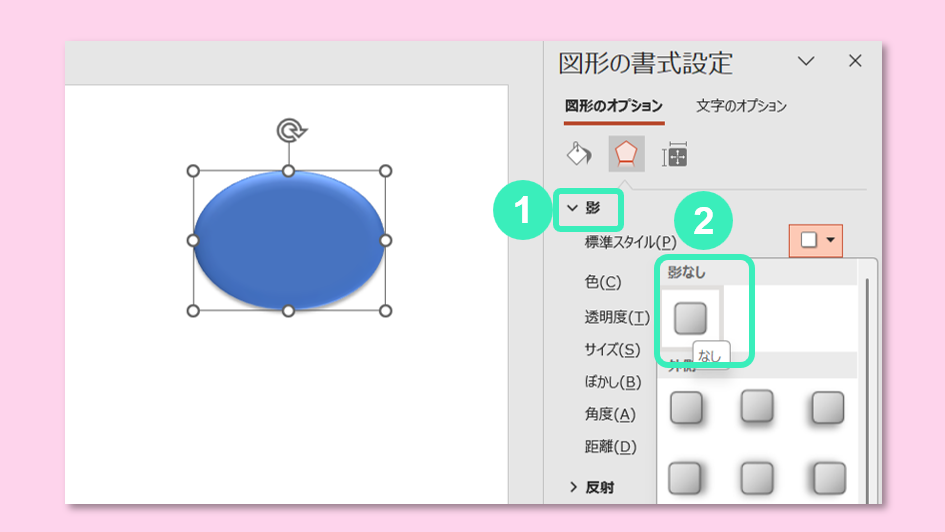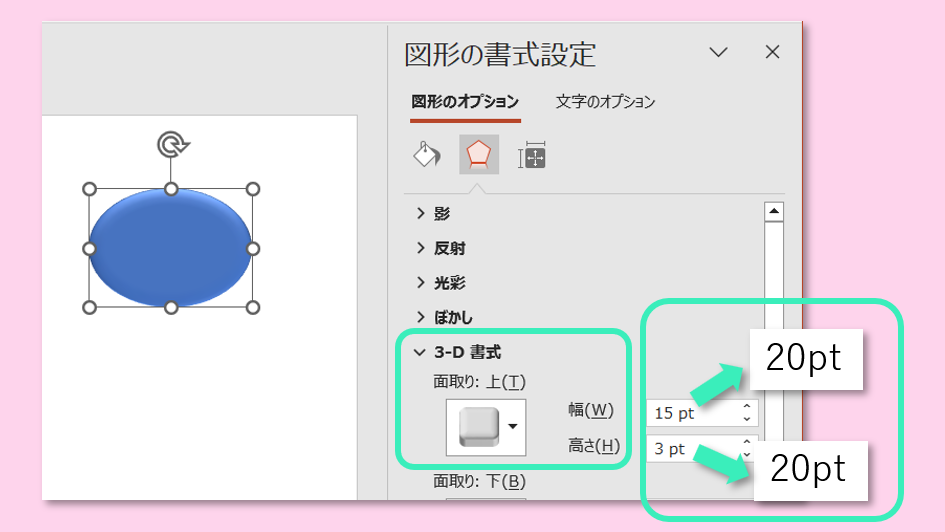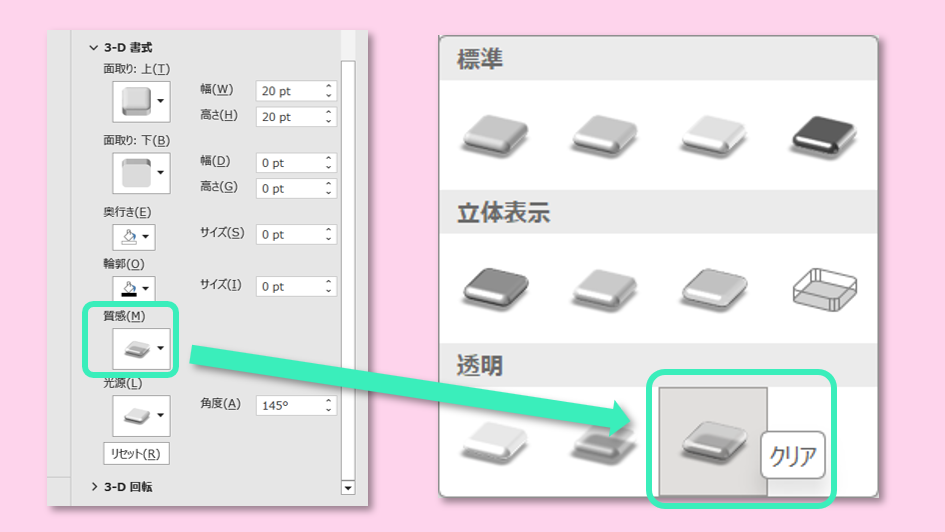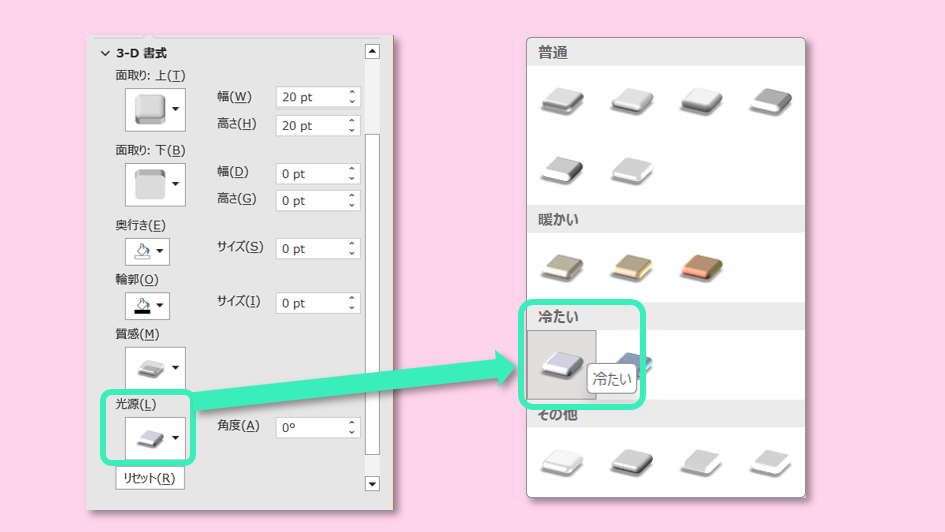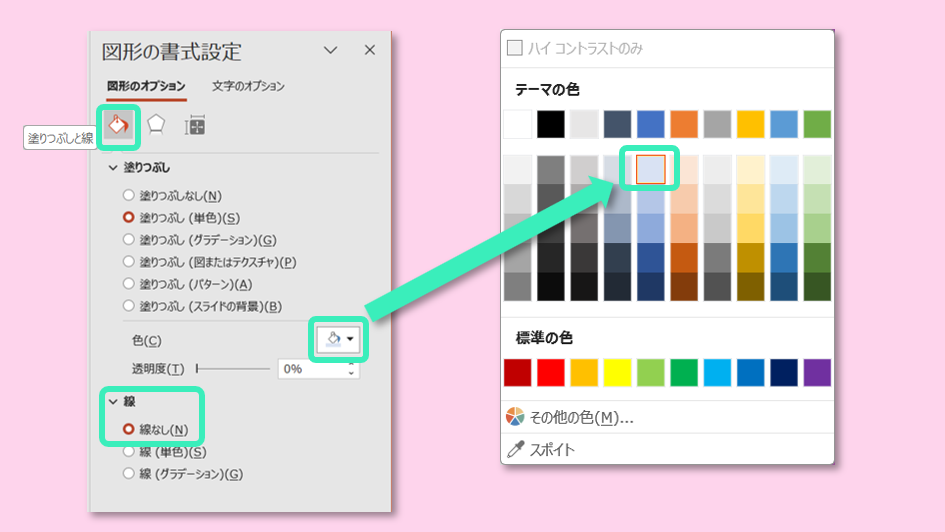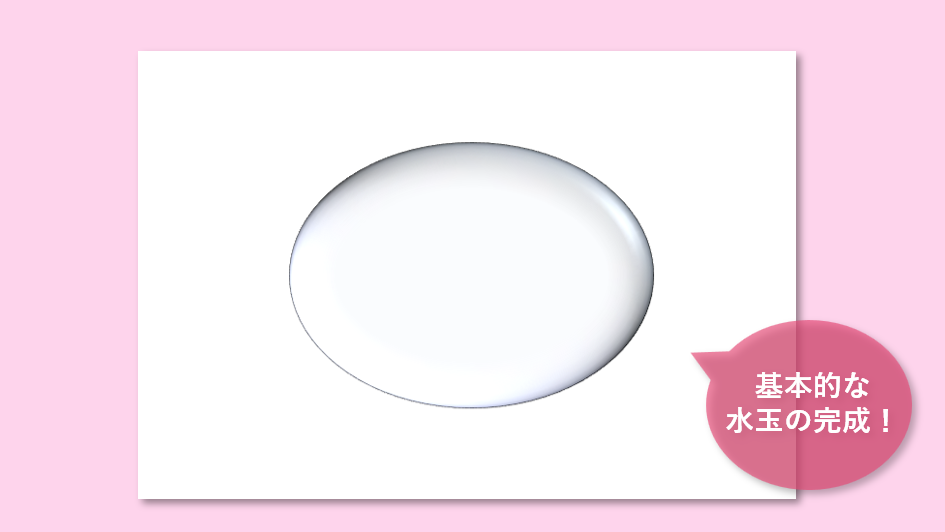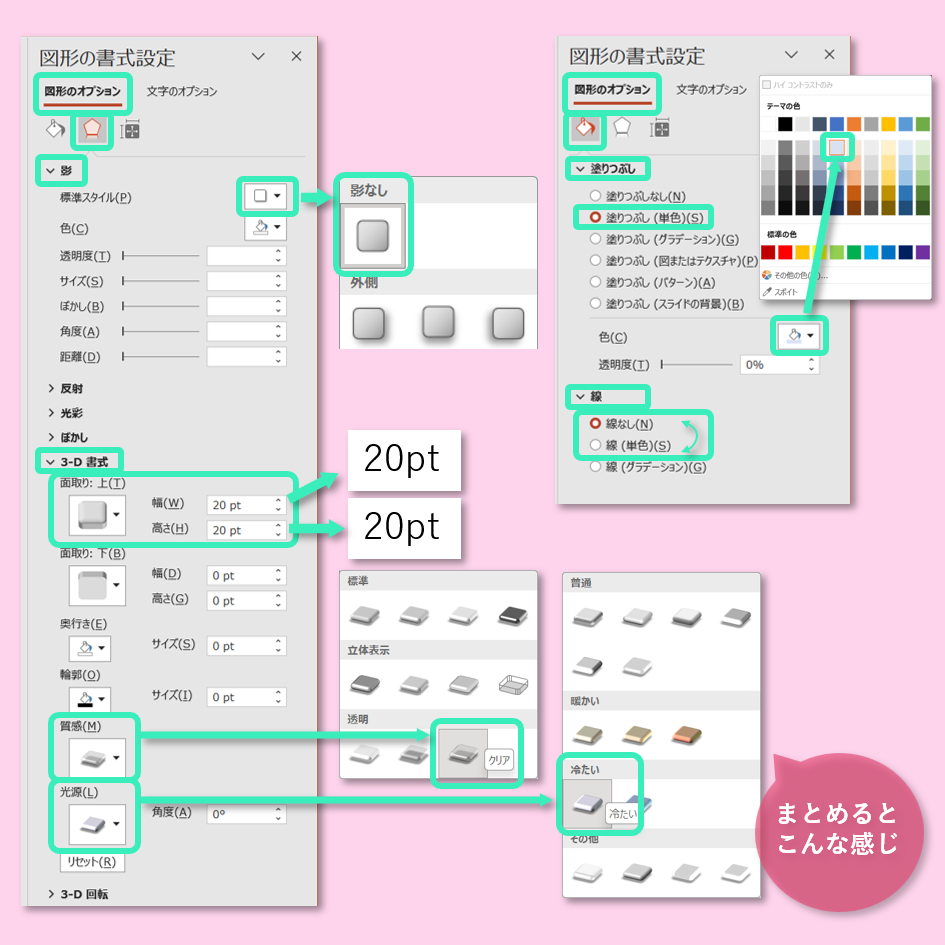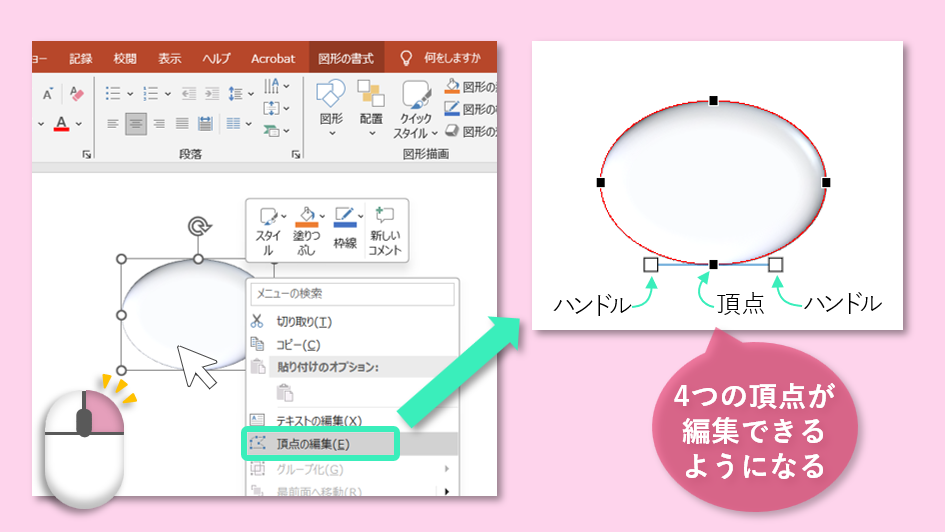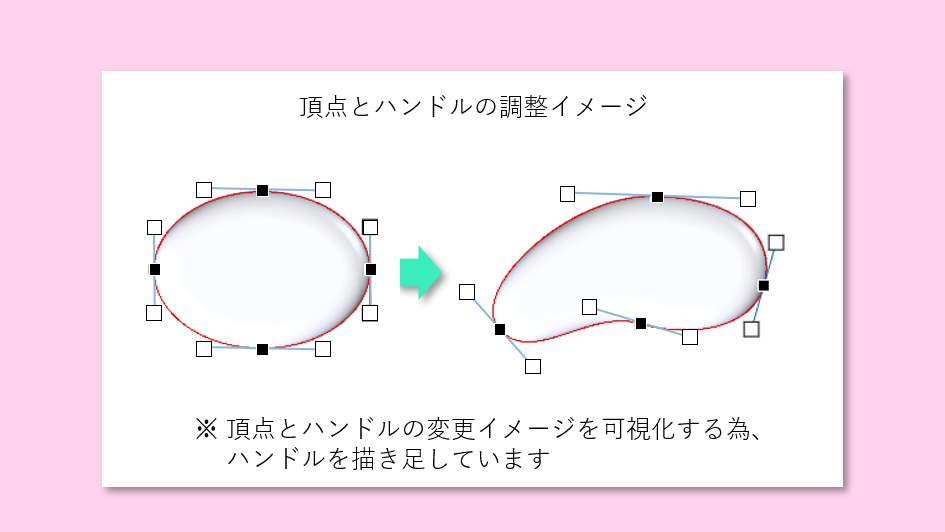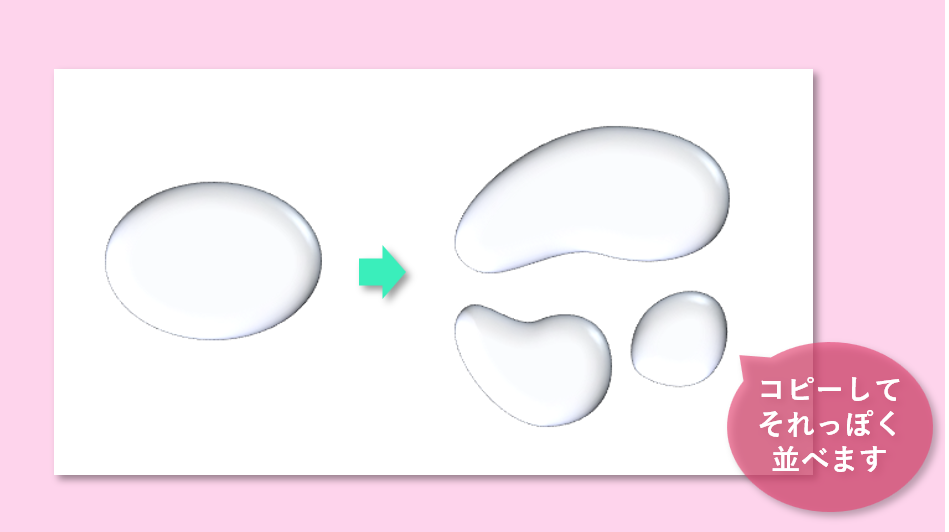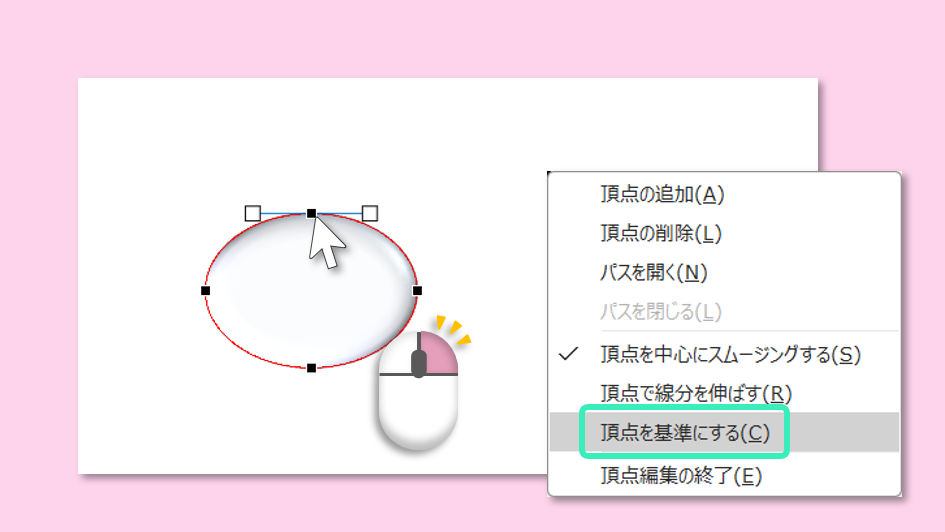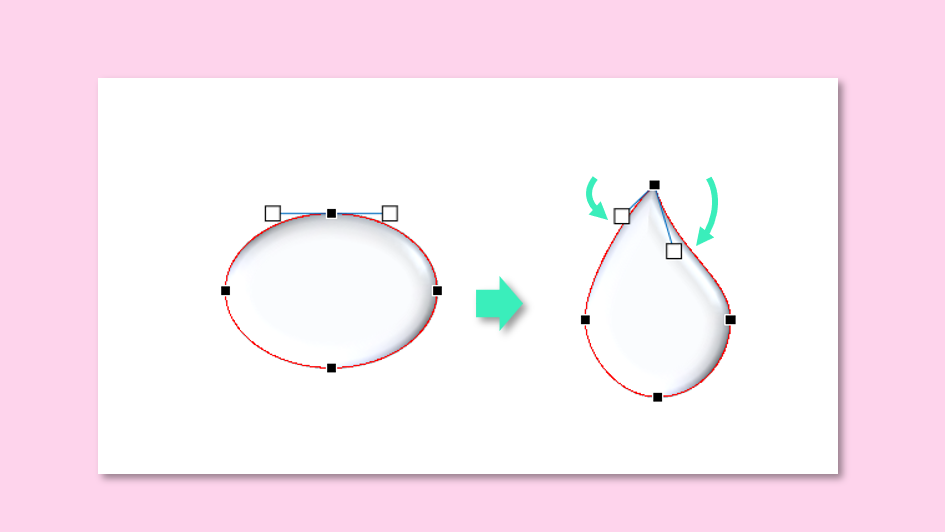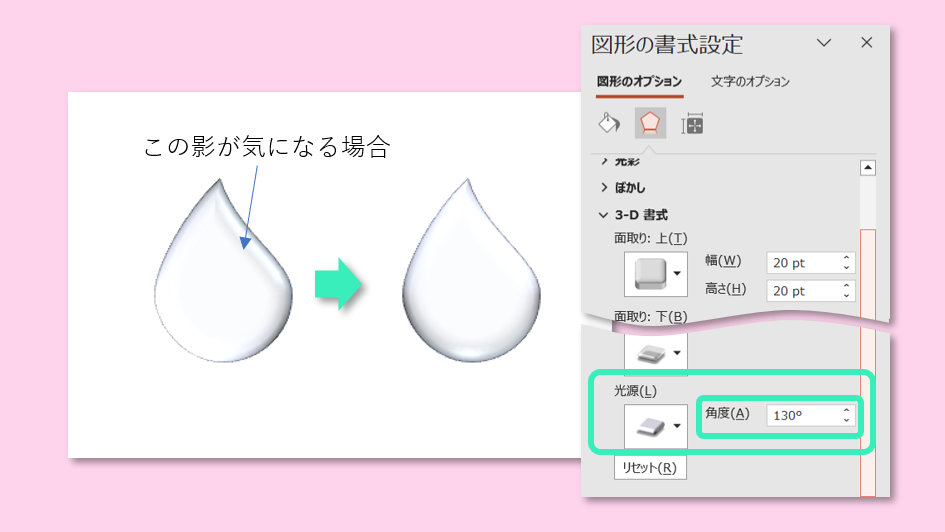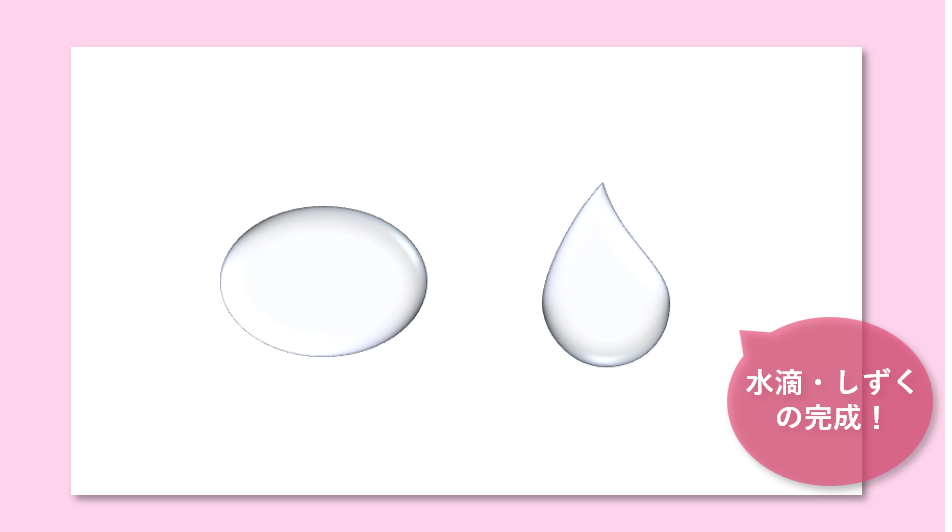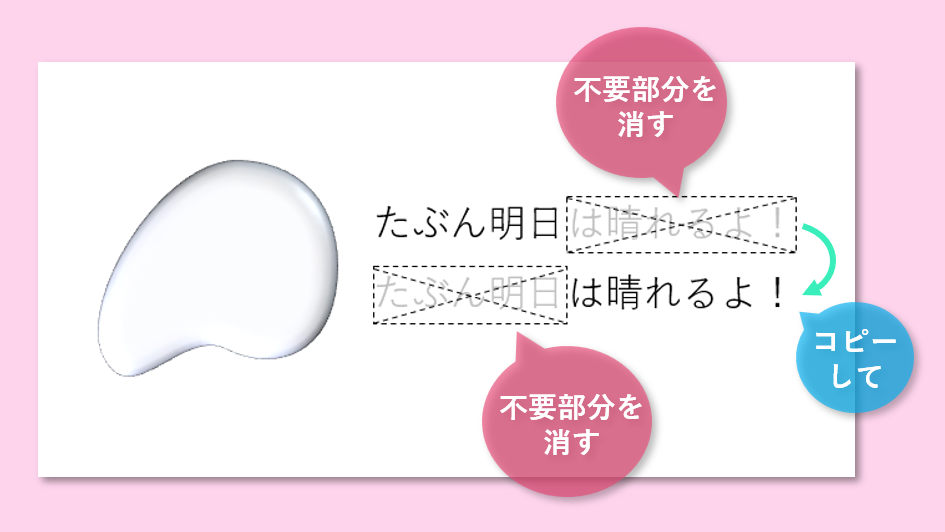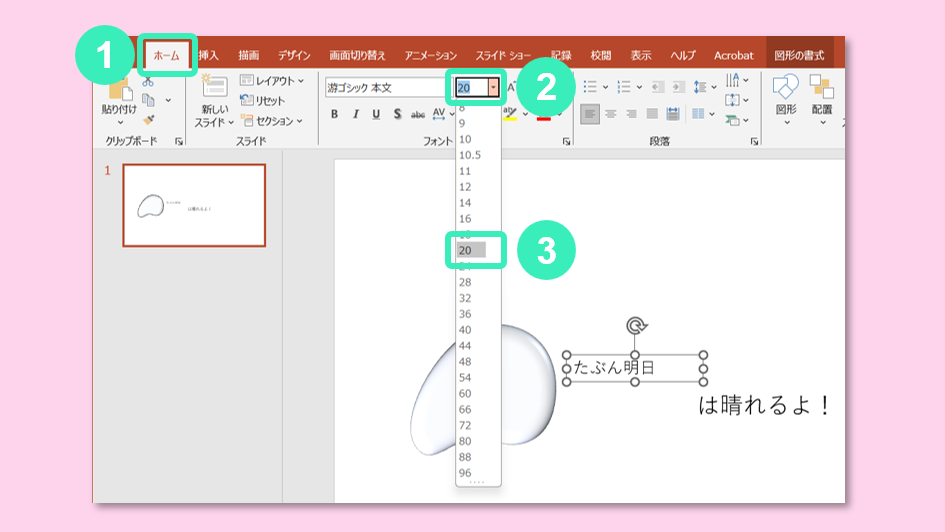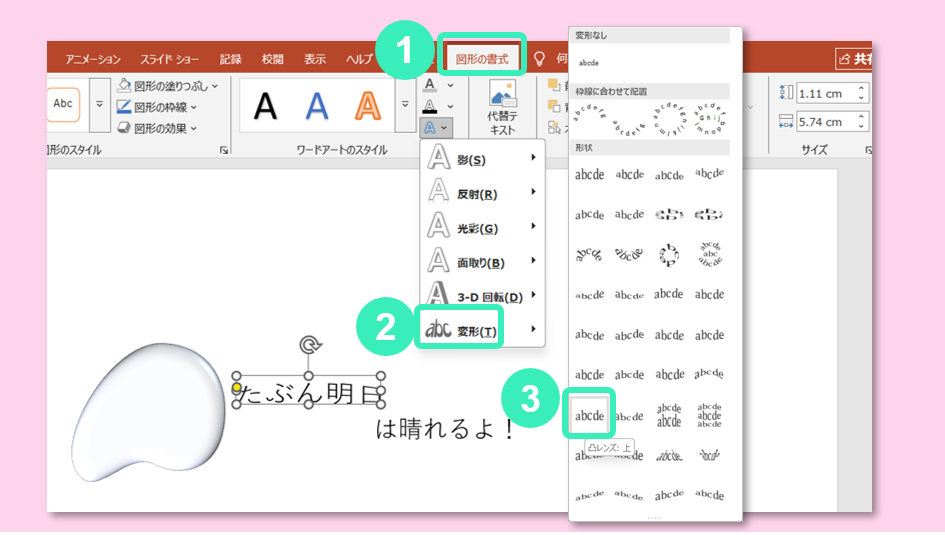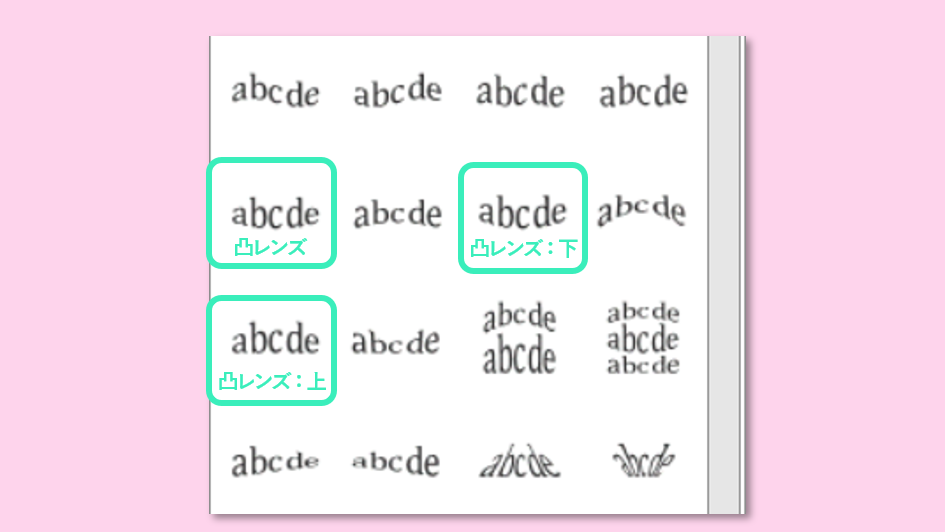パワーポイントで本物っぽい、【水玉】【こぼれた水】【水滴・しずく】の作り方を紹介します。限りなくニッチで、需要が少ない作例になりますが、リアル感を追求したくなっちゃうテーマです。中級編として、ぷくっとした表面張力によるレンズ効果の表現を入れて、よりリアルな感じの例も紹介します。
パワーポイントで本物っぽい、【水玉】【こぼれた水】【水滴・しずく】の作り方を紹介します。限りなくニッチで、需要が少ない作例になりますが、リアル感を追求したくなっちゃうテーマです。中級編として、ぷくっとした表面張力によるレンズ効果の表現を入れて、よりリアルな感じの例も紹介します。
◆この記事で分かること
- パワーポイントで本物っぽい、【水玉】【こぼれた水】【水滴・しずく】を作る方法。
- 水滴の表面張力によるレンズ効果(ゆがみ)を表現したリアルな作例の紹介。
今回紹介する【水玉】【こぼれた水】【水滴・しずく】はこんな感じ

パワポでの作り方

水玉を作る
水玉を描く背景によっては、【光源】は【暖かい】から選んだ方が落ち着く場合もありますので、いろいろ試して見て下さい。
水玉から【こぼれた水】を作る

円の場合、頂点の挙動が1つだけ異なるものがあり、設定が違います。頂点を右クリックで設定を確認できます。
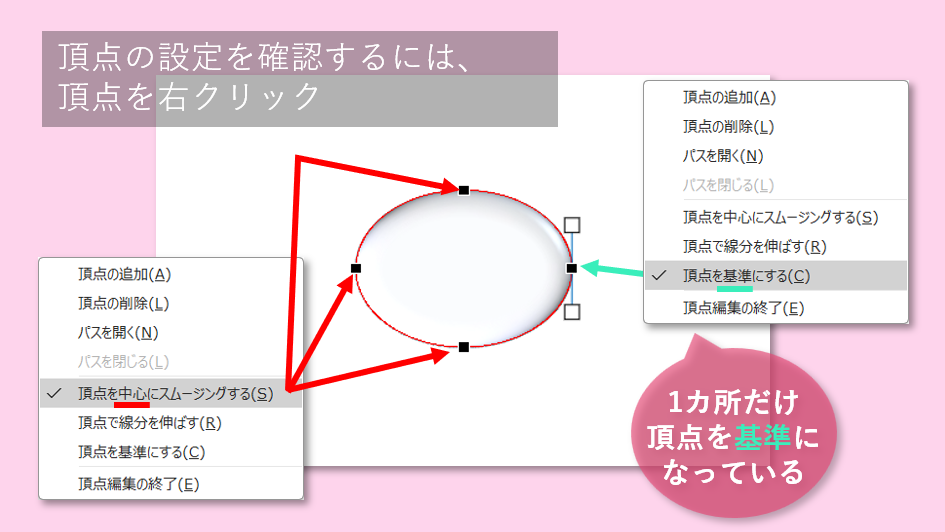 ◆頂点の挙動
◆頂点の挙動◎頂点の設定:【頂点を中心にスムージングする】頂点3カ所
ハンドルを動かすと、両側のハンドルが追従して動き、長さも同じだけ変わる。
◎頂点の設定:【頂点を基準にする】頂点1カ所
ハンドルを動かすと、片側のハンドルだけが動き、長さや向きも反対側とは別に変わる。
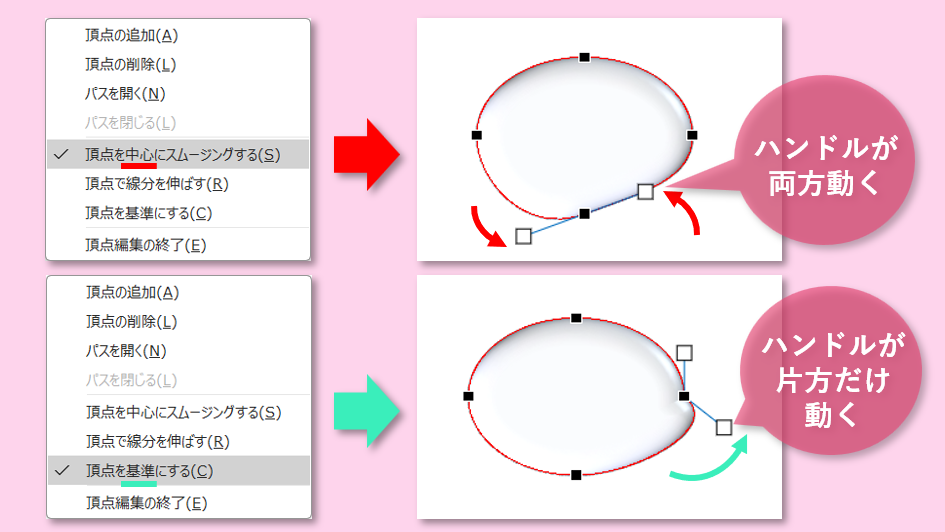
【頂点を中心にスムージングする】にチェックが入っている頂点は、隣の【頂点位置】が動くと追従してハンドルが短くなり、形が変わっちゃいます。
<対処1>
頂点の位置を移動して先に決め、あとからハンドルだけ動かして形を調整する。
<対処2>
頂点を右クリック→【頂点を基準にする】にして、ハンドルを別々に動かして調整する。【Aitキー】を押しながら、ハンドルを動かしても、同じ効果になります。頂点をはさんだ両側のハンドル角度を直線的にすると、スムージングに近いなめらかな線になります。
水玉から【水滴・しずく】を作る
図形を右クリック→【頂点の編集】頂点を表示させた状態で、上の頂点を右クリック→【頂点を基準にする】を選択。
頂点がとがるように、ハンドルを動かします。他の頂点も水滴をイメージして形状を調整します。
とがった部分の陰影に違和感がある場合は、右クリック→【図形の書式設定】→【図形のオプション】→【効果】→【3-D書式】→【光源】の角度の欄右側の∧∨ボタンを押して、修正しましょう。
これで完成です!
レンズ効果を使ったリアルな作例【こぼれた水】編

テキストを準備
文章を書きます。上部メニュー【挿入】→【図形】→【テキストボックス】
「たぶん明日は晴れるよ!」と書きました。
先ほど作った図形【こぼれた水】に重ねてみましょう。この重なった状態で、どの文字が変形すると良いか考えます。今回の場合は、「たぶん明日」の部分が変形すると良さそうです。この時点で、フォントの種類やサイズを決めます。ここでは、フォントサイズを【28pt】にしました。
テキストをコピーして、変形させる部分と変形させない部分に分けます。テキストを左クリックして選択し、【Ctrlキー】を押しながらドラッグしてコピーしましょう。
一方のテキストは「たぶん明日」となるように、不要部分を削除。他方は、「は晴れるよ!」となるように、不要部分を削除します。
ゆがんだ文字を作る
ゆがませるテキスト「たぶん明日」のフォントサイズを小さくします。テキストを左クリックで選択し、上部メニュー【ホーム】→【28pt→20pt】
続いて、変形させます。
ゆがませるテキストを左クリックで選択し、上部メニュー【図形の書式】→【文字の効果】→【変形】→【凸レンズ:上】を選択。ゆがみ具合は、テキストを選択した状態で左に出る黄色ポチで調節します。
図形に重ねて位置や大きさを調整しましょう。
このままでも良いのですが、一応図形【こぼれた水】がテキストの上にくるのが正しいので、図形【こぼれた水】を右クリック→【最前面に移動】をします。最後に、図形とテキスト全体を囲って選択し、右クリック→【グループ化】で完成です。
変形させた後にテキストサイズを小さく変更するには、変形を無しに戻す必要があります。ちょっと不便なところです。大きくする分には後から調整できるので、最初から小さめサイズにしておくと良いです。
まとめ
 今回は、パワーポイントで本物っぽい、【水玉】【こぼれた水】【水滴・しずく】の作り方を紹介しました。
今回は、パワーポイントで本物っぽい、【水玉】【こぼれた水】【水滴・しずく】の作り方を紹介しました。
まとめると、
①丸図形を描く。
②描いた図形を選択し、【図形の効果】で【標準スタイル2】を選ぶ。
③図形の書式設定で、水玉っぽくなる設定をする↓。
| 図形の書式設定 項目 | 設定 |
|---|---|
| 影 | なし |
| 3-D書式:面取り上 | 大きい値に |
| 3-D書式:質感 | クリア |
| 3-D書式:光源 | 冷たい |
| 塗り | 水色 |
| 線 | なし |
④形状を変形(図形を右クリック→頂点の編集)して、【水玉】→【こぼれた水】や【水滴】にする。
レンズ効果の変形をさせたテキストと組み合わせることにより、よりリアルな感じに仕上げることが可能です。
3-D書式などは、普段使わない機能かと思います。いろいろ試してみると、新しい発見があるかも。
最後まで御覧いただき、ありがとうございました。